Sprawdź, czy Twój pracodawca monitoruje Twój służbowy laptop
Opublikowany: 2024-11-06Chcesz wiedzieć, czy Twój pracodawca monitoruje Twój służbowy laptop? Wiele firm korzysta obecnie z oprogramowania monitorującego do śledzenia działań swoich pracowników, zwłaszcza tych zdalnych.
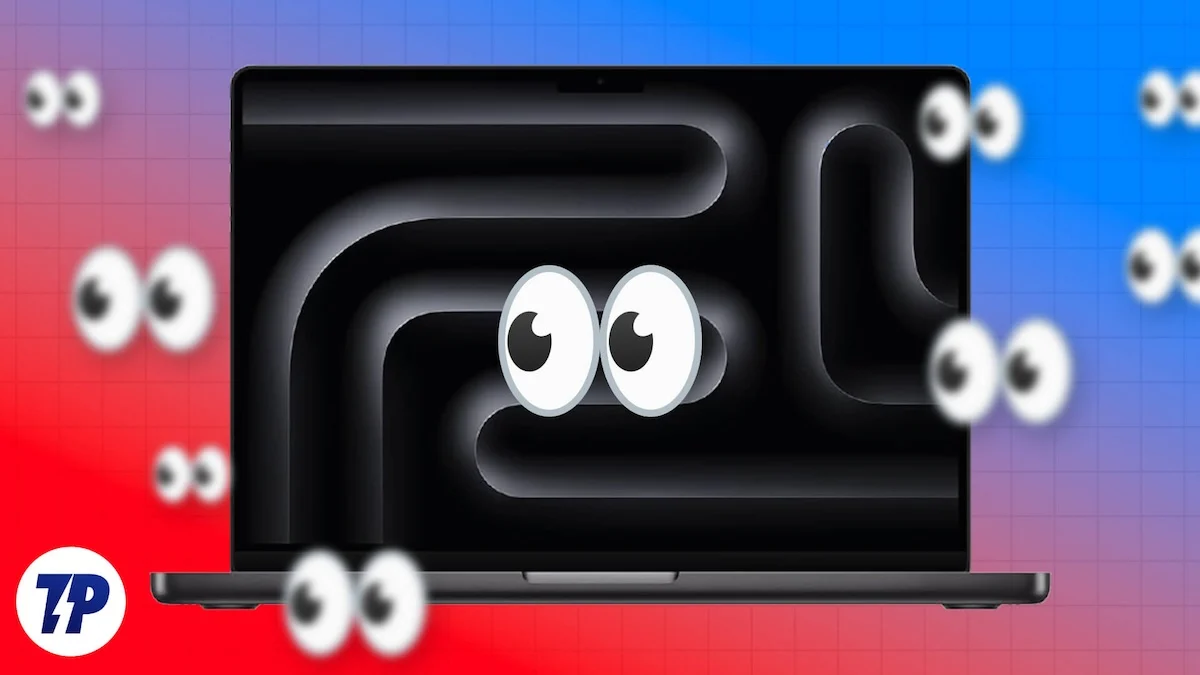
Głównymi powodami jest zapewnienie produktywności, ponieważ pracownicy mogą wykorzystywać godziny pracy na czynności niezwiązane z pracą, a także ograniczanie ryzyka wynikającego z działań pracowników. O ile niektórzy pracodawcy informują Cię o tym w umowie, tak jak powinni, o tyle inni nie.
Tak czy inaczej, ważna jest świadomość takich działań, aby uniknąć narażania swoich rzeczy osobistych. Wyjaśnię różne metody sprawdzania, czy pracodawca monitoruje Twój laptop służbowy i podam wskazówki, co zrobić, jeśli jesteś monitorowany nielegalnie.
Spis treści
Czy monitorowanie Twojego komputera przez pracodawcę jest legalne?
Tak, pracodawcy mogą legalnie monitorować komputery wydane przez firmę, ale tylko jeśli jest to określone w umowie.
Jeśli nie jest to określone w umowie, oznacza to, że jest to nielegalne. Ponadto instalowanie oprogramowania monitorującego na Twoim komputerze osobistym bez Twojej zgody jest nielegalne.
Skąd wiesz, że pracodawca monitoruje Twój komputer?
Twoi pracodawcy mogą monitorować Twój komputer służbowy na różne sposoby. Można tego dokonać poprzez monitorowanie Twojej aktywności w Internecie, jeśli jesteś podłączony do sieci firmowej, nadzór wideo, a nawet rejestrowanie aktywności komputera.
Oto oznaki, na które możesz zwrócić uwagę, aby sprawdzić, czy pracodawca monitoruje Twój komputer w pracy:
Wydanie komputera do pracy
Jeśli pracodawca zapewni Ci komputer do pracy, prawdopodobnie będzie monitorował Twoją aktywność. Pracodawcy często instalują na tych komputerach backdoory w celu śledzenia różnych działań, takich jak czas korzystania z komputera, odwiedzane strony internetowe i inne szczegóły dotyczące użytkowania.
Zazwyczaj dział IT zarządza komputerami służbowymi i ma dostęp administracyjny, co pozwala mu łatwo monitorować dzienniki aktywności i system plików.
Sprawdź nieznane/podejrzane programy
Jeśli podejrzewasz, że Twój pracodawca monitoruje Twój komputer, sprawdź, czy nie ma nieznanych programów. Mogą to być narzędzia monitorujące zainstalowane w celu śledzenia Twojej aktywności, prowadzenia nadzoru wideo lub rejestrowania czasu pracy.
Sprawdź listę zainstalowanych aplikacji i sprawdź nieznane programy. Jest tak wiele narzędzi monitorujących; nawet Microsoft Teams może być używany do monitorowania. Dlatego ważne jest, aby dokładnie sprawdzić wszelkie znalezione nieznane oprogramowanie.
Niezwykłe procesy w tle
Innym sposobem sprawdzenia, czy pracodawca monitoruje Twój laptop służbowy, jest sprawdzenie, czy nie występują nietypowe procesy w tle. Na komputerze z systemem Windows możesz to zrobić za pomocą Menedżera zadań, a na komputerze Mac za pomocą Monitora aktywności.
Wszelkie nietypowe procesy działające na komputerze inne niż Windows mogą rejestrować ekran, rejestrować Twoją aktywność, a nawet uzyskiwać dostęp do kamery internetowej. Powinieneś zamknąć te procesy.
W przypadku komputerów z systemem Windows kliknij proces prawym przyciskiem myszy i wybierz opcję Zakończ zadanie .
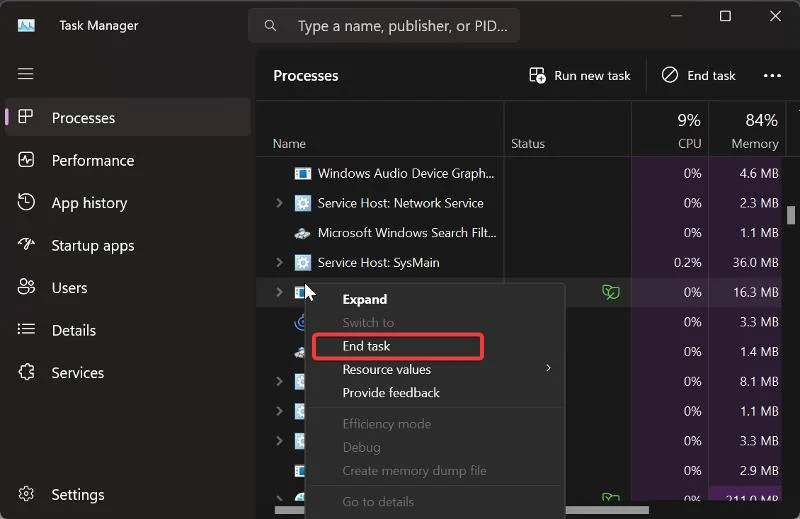
W przypadku komputerów Mac kliknij dwukrotnie proces i wybierz opcję Zakończ .
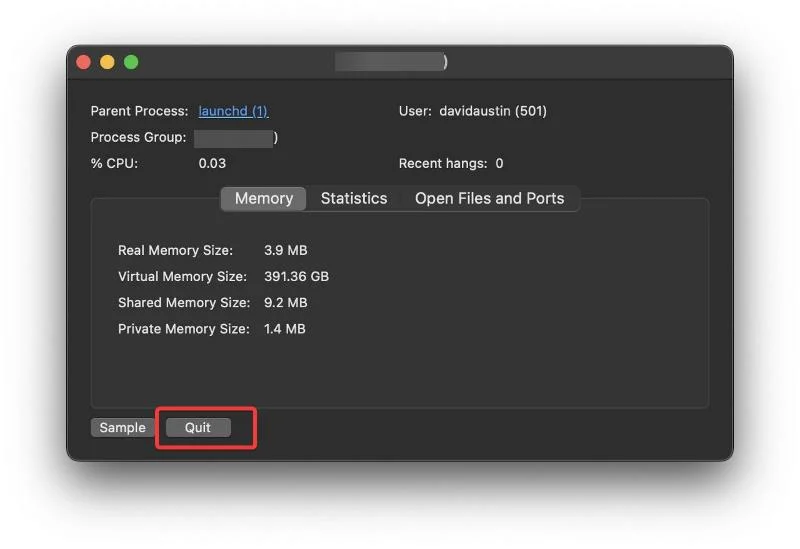

Zwiększona aktywność sieciowa
Jeśli aktywność sieciowa znacznie wzrośnie bez wykonywania zadań intensywnie korzystających z sieci, może to oznaczać, że komputer służbowy przesyła dane w tle. Jeśli zdarza się to często, zachowaj ostrożność podczas wykonywania czynności na komputerze, ponieważ Twoje działania mogą być monitorowane.
Programy takie jak Proxyman mogą pomóc, pokazując każde połączenie sieciowe wykonywane przez komputer i wszystkie przesłane dane. Dzięki temu szybko zorientujesz się, czy coś Cię śledzi i jakie informacje są przesyłane.
Sprawdź, czy Twoja kamera internetowa jest włączona
Jeśli zauważysz, że kamera internetowa losowo włącza się, gdy z niej nie korzystasz, może to oznaczać, że oprogramowanie szpiegujące kontroluje Twoją kamerę internetową. Ktoś, być może z pracy, jeśli jest to komputer służbowy, może próbować Cię monitorować.
Co powinienem zrobić, jeśli jestem monitorowany w pracy?
Jeśli wiele oznak sugeruje, że jesteś monitorowany w pracy, prawdopodobnie tak jest. Oto działania, które polecam podjąć:
1. Sprawdź swoją umowę o pracę lub podręcznik
W niektórych przypadkach informacje dotyczące monitorowania komputera są wymienione w umowie o pracę i mogłeś je przeoczyć. Oznacza to, że Twój pracodawca ma prawo monitorować Twoją działalność.
Dlatego powinieneś przejrzeć umowę o pracę lub podręcznik pracownika, aby sprawdzić, czy jest w nim wzmianka o monitorowaniu komputera służbowego. Jeżeli jest to określone w umowie, powinieneś unikać prób usuwania lub modyfikowania konfiguracji na swoim komputerze; może to narazić Twoją pracę na ryzyko.
2. Używaj komputera służbowego wyłącznie do pracy
Niezależnie od tego, czy w umowie jest mowa o monitorowaniu komputera, traktuj komputer wydany w firmie tak, jakby nic na nim nie było prywatne. Używaj go wyłącznie do pracy i skup się na swoich zadaniach.
Powinieneś unikać angażowania się w działania, które mogą być postrzegane jako podejrzane lub zagrażające bezpieczeństwu, ponieważ mogą one prowadzić do przesłuchania przez pracodawcę. Jeśli używasz komputera wyłącznie do pracy — wyłącz go po pracy — i przełącz się na komputer osobisty do zadań osobistych, nie musisz się martwić, że będziesz monitorowany
3. Usuń oprogramowanie monitorujące
Jeśli zauważysz, że Twój pracodawca monitoruje Twój komputer osobisty i nie uzyskał Twojej zgody przed zainstalowaniem oprogramowania monitorującego, możesz usunąć to oprogramowanie.
Oto jak odinstalować aplikację w systemie Windows:
1. Naciśnij Windows + I , aby otworzyć Ustawienia na swoim komputerze.
2. Kliknij Aplikacje i wybierz Aplikacje i funkcje .
3. Na liście aplikacji przejdź do aplikacji, którą chcesz odinstalować , i dotknij znajdującej się przed nią ikony z trzema kropkami .
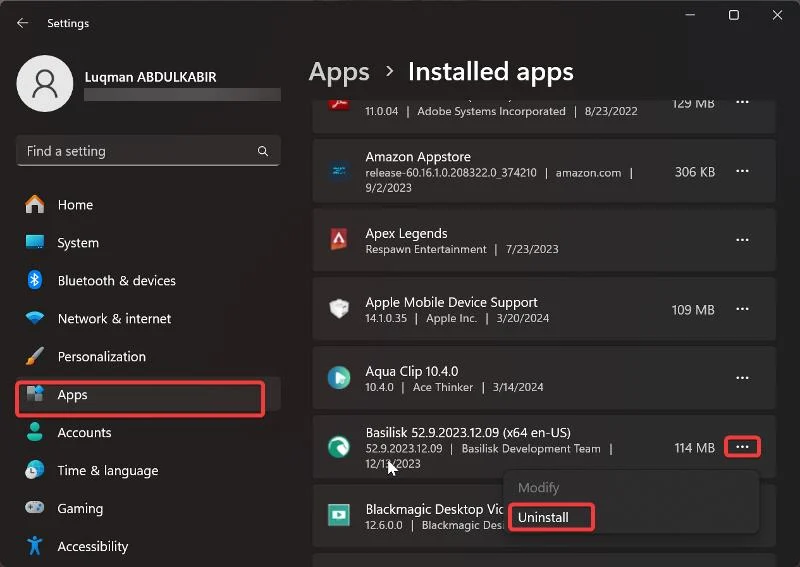
4. Teraz kliknij Odinstaluj .
Oto jak odinstalować aplikację na komputerze Mac:
1. Kliknij ikonę Findera w Docku komputera Mac.
2. Następnie wybierz Aplikacje na pasku bocznym Findera.
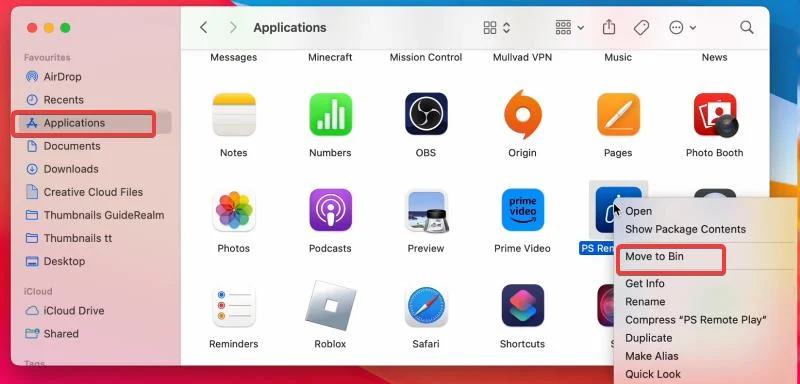
3. Znajdź aplikację, którą chcesz odinstalować, i przeciągnij ją do ikony Kosza w Docku.
4. Aby całkowicie usunąć aplikację, kliknij prawym przyciskiem myszy ikonę Kosza w Docku i wybierz Opróżnij kosz .
4. Użyj migawki aparatu lub osłony obiektywu aparatu
Jeśli kamera jest używana do monitorowania Ciebie, możesz wyłączyć kamerę internetową za pomocą migawki aparatu dołączonej do komputera. I odwrotnie, jeśli Twój komputer nie jest wyposażony w migawkę, możesz kupić osłonę obiektywu aparatu (taką jak te na Amazon) i użyć jej do zasłonięcia kamery internetowej.
5. Użyj programu antyszpiegującego
Możesz także uruchomić na swoim komputerze oprogramowanie antyszpiegowskie, aby wyeliminować procesy spyware, które mogą być wykorzystywane do monitorowania Twoich działań. Do przeskanowania komputera w poszukiwaniu procesów spyware można użyć programu takiego jak Malwarebytes.
Ostatnie przemyślenia
Zasadniczo Twój pracodawca może monitorować wszystko, co dzieje się na Twoim komputerze w pracy, a ja opisałem, jak sprawdzić, czy pracodawca monitoruje Twój komputer. Jest to ogólnie akceptowalne, jeśli jest to przejrzyste i jeśli w godzinach pracy używasz komputera wyłącznie do zadań związanych z pracą. Jeśli jednak korzystasz z komputera osobistego, możesz zastosować metody opisane w artykule lub zresetować komputer, pamiętając o wcześniejszym utworzeniu kopii zapasowej danych.
Dalsza lektura:
- 4 sposoby nagrywania ekranu na komputerze Mac
- Jak zabezpieczyć swoje konto Gmail [2024]
- Jak wyłączyć monit „Zaloguj się za pomocą Google” w witrynach internetowych
- Co zrobić, jeśli Twoje konto WhatsApp zostało zhakowane
